问题来源
数据查询是EXCEL数据处理的重要方面 。EXCEL提供了很多数据查询函数,今天韩老师来给大家分享四个经常用于查找“行列交叉处”数据的函数 。关键步骤提示
原始数据: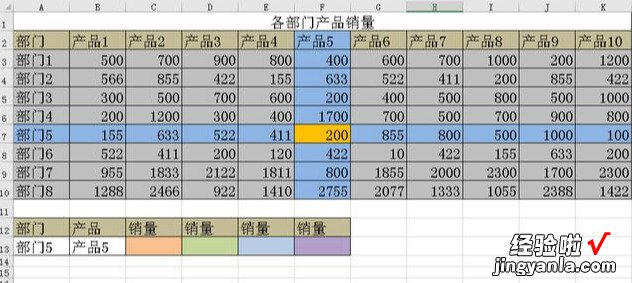
视频讲解:
视频加载中...最终效果
关键提示:
第一个函数:INDEX函数语法:INDEX(array,row_num, [column_num])
中文语法:INDEX(单元格区域或数组常量,数组中的某行,[数组中的某列])
C13中输入公式:“=INDEX(A2:K10,MATCH(A13,A2:A10,0),MATCH(B13,A2:K2,0))”
该公式的解释:

其中MATCH函数查找指定项在单元格区域中的相对位置
语法:MATCH(lookup_value,lookup_array, [match_type])
中文语法:MATCH(指定项,单元格区域,[匹配方式])
match_type,即匹配方式,参数有三个:
- -1,查找小于或等于 lookup_value的最大值;
- 0,查找等于 lookup_value的第一个值;
- 1,查找大于或等于 lookup_value的最小值 。
第二个函数:VLOOKUP函数
功能:搜索某个单元格区域的第一列,然后返回该区域相同行上任何单元格中的值 。
语法:VLOOKUP(lookup_value,table_array, col_index_num, [range_lookup])
中文语法:VLOOKUP(要在表格或区域的第一列中搜索的值, 包含搜索值和结果据的单元格区域, 单元格区域返回的匹配值的列号,[匹配方式])
range_lookup,即匹配方式 。
- range_lookup为 FALSE,查找精确匹配值;
- range_lookup为TRUE或省略,近似匹配值 。
【Excel | INDEX、VLOOKUP、HLOOKUP、LOOKUP行列交叉数值查找】该公式的解释:

第三个函数:HLOOKUP函数
功能:在表格或数值数组的首行查找指定的数值,并在表格或数组中指定行的同一列中返回一个数值 。
语法:HLOOKUP(lookup_value, table_array, row_index_num, [range_lookup])
中文语法:HLOOKUP(查找的值, 其中查找数据的信息表, 匹配值返回的行号, [匹配方式])
range_lookup,即匹配方式:
- range_lookup为 FALSE,查找精确匹配值;
- range_lookup为TRUE或省略,近似匹配值 。
该公式的解释:

VLOOKUP、HLOOKUP的根本区别:
当比较值位于所需查找的数据的左边一列时,则可使用 VLOOKUP;当比较值位于数据表格的首行时,如果要向下查看指定的行数,则可使用 HLOOKUP 。
第四个函数:LOOKUP函数
语法:LOOKUP(lookup_value, lookup_vector, [result_vector])
中文语法:LOOKUP(搜索的值, 包含搜索值的一行或一列的区域, [只包含查询结果的一行或一列区域])
F13中输入公式:"=LOOKUP(A13,A2:A10,OFFSET(A2:A10,,MATCH(B13,A2:K2,0)-1))"

其中:OFFSET(A2:A10,,MATCH(B13,A2:K2,0)-1) 指由A2:A10的"部门"列偏移到"产品5"所在的F2:F10列 。
